

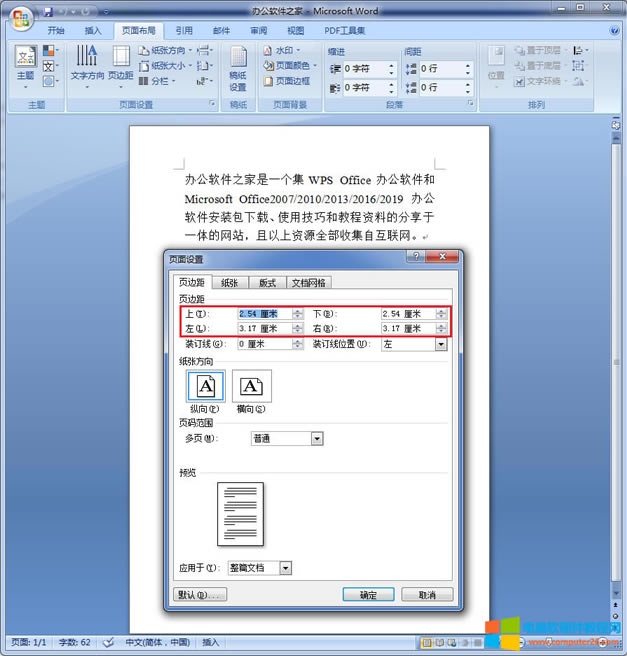
|
办公软件是指可以进行文字处理、表格制作、幻灯片制作、图形图像处理、简单数据库的处理等方面工作的软件。目前办公软件朝着操作简单化,功能细化等方向发展。办公软件的应用范围很广,大到社会统计,小到会议记录,数字化的办公,离不开办公软件的鼎力协助。另外,政府用的电子政务,税务用的税务系统,企业用的协同办公软件,这些都属于办公软件。 页边距是指页面的边线到文字的距离。那么,Word文档中页边距上下左右怎么设置?Word文档页边距多少最合适?针对上述疑问,本文将做详细阐述说明。 Word文档页边距如何设置?第一步:打开Word客户端,然后点击『页面布局』,找到『页面设置』,再点击下图中红色标记处,调出『页面设置』对话框; 第二步:调出『页面设置』对话框后,根据Word文档内容调整合适的上下左右页边距。 Word文档页边距多少最合适?一般A4纸默认的页边距是上下2.54厘米,左右3.17厘米,而大多数公司文件用纸为A4纸,页边距:标题距上边30毫米,正文距下26毫米,距左、右边均为28毫米,这样看起来比较舒服合适。 Office办公软件是办公的第一选择,这个地球人都知道。 |
温馨提示:喜欢本站的话,请收藏一下本站!